Alteração
Diretório
Integração com E-commerce Vinhasoft (Magento)
Configurações > Geral > Aba Plug-in
Módulo
Versão
VSI Gestão
-/-
Magento é a plataforma de e-commerce mais utilizada pelos lojistas que querem conquistar o ambiente virtual, devido às suas soluções abrangentes e flexíveis. O sistema oferece soluções tanto para B2B quanto para B2C.
O ambiente e-commerce Vinhasoft é desenvolvido no Magento. Para que a integração entre os dois sistemas ocorra em harmonia, é necessário que sejam feitas algumas configurações, que serão explicadas abaixo.
Modificações
A configuração inicial do Integrador do Magento, deve ser realizada pelas equipes de Suporte e Consultoria, devido à natureza de algumas informações técnicas.
Contudo, ressalta-se que há alguns critérios obrigatórios da plataforma e-commerce, como informações do cliente e do produto, estoque, tabela de preço padrão e demais, cuja responsabilidade de correções e alterações são do usuário.
Instalando o Integrador
O integrador é instalado via plug-in; os instaladores devem ser obtidos com a equipe de Desenvolvimento.
Os seguintes arquivos listados abaixo são necessários para o funcionamento do Integrador e devem ser colocados na pasta de instalação do VSI Gestão, conforme a imagem ilustra.
- vsi_Magento.dll;
- VSI_Magento_Service.exe;

Também será necessário criar um arquivo INI para o vsi_Magento com as informações pertinentes.
Para isso, acesse o prompt como administrador e busque a pasta no qual o arquivo vá arquivo VSI_Magento_Service.exe se encontra.
Execute o seguinte comando:
VSI_Magento_Service.exe /install
Para que funcione de maneira correta, é preciso que o caminho do INI esteja correto, do contrário, não haverá instalação.
Feito esse procedimento, será exibida mensagem de sucesso da ação. Vá até os Serviços do Windows e inicie o serviço: Vinhasoft-integração com Magento.
Com os arquivos no local indicado e serviço devidamente instalado, acesse o VSI Gestão, Menu Configurações > Geral, Guia Plug-ins.

Na tela exibida, selecione a opção “Instalar novo”, destacada na imagem abaixo.
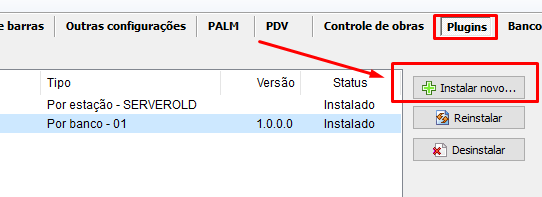
Busque pelo caminho da pasta do VSI Gestão e selecione o arquivo “vsi_Magento.dll”. Selecione “Abrir”. O plug-in será instalado.
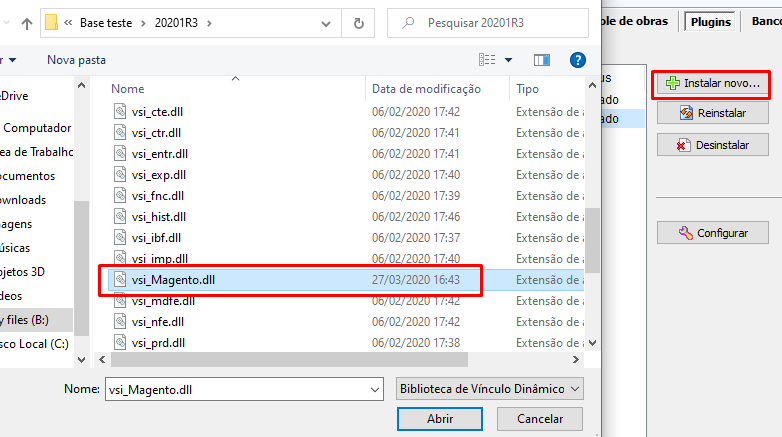
Para que as modificações sejam consideradas, será necessário reiniciar o sistema, conforme indicado na tela.

Ao reiniciar o sistema, encaminhe-se novamente para o menu de Plug-ins.
Selecione o plugin “Integração com o Magento” e clique sobre a opção “Configurar”.
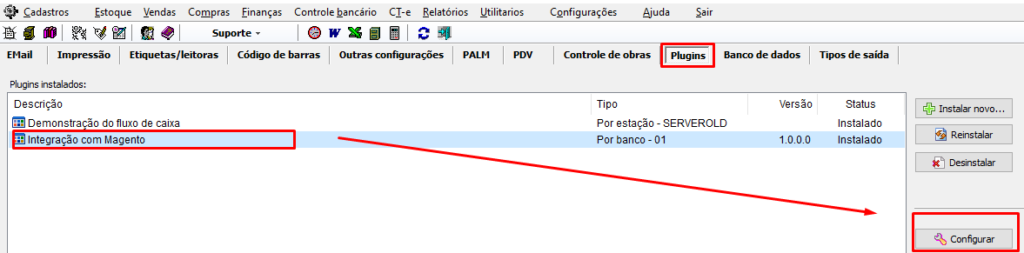
A tela abaixo será exibida:

Os campos deverão ser configurados conforme indicado abaixo. As “Configurações da integração com Magento” serão divididas para melhor entendimento, conforme seus submenus:
- Configurações de acesso a API;
- Configurações dos produtos que serão exportados;
- Configurações gerais e validações (com o subtítulo Registros Não Integrados);
- Configurações para os pedidos de venda;
- Configurações dos vínculos de status, entregas e condições de pagamento
Configurações de acesso a API
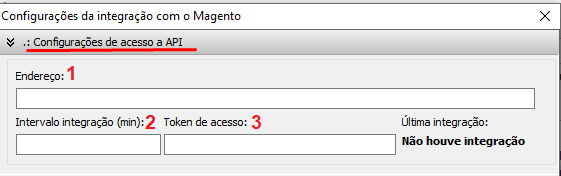
1. Endereço: endereço da API do site da empresa;
2. Intervalo integração (min): tempo do ciclo de envio e repasse das informações; geralmente será de 1 (um) minuto;
3. Token de acesso: cadeia de caracteres que identifica a página.
Configurações dos produtos que serão exportados
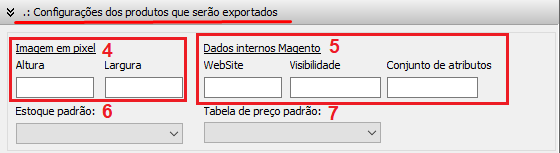
4. Imagem em pixel: dimensões das imagens da mercadoria que será exportado para o Website. Por padrão, as dimensões devem ser de 300×300 pixels (altura x largura);
5. Dados internos Magento: informações que também serão passadas pela equipe responsável pela instalação do website (equipe de desenvolvimento Vinhasoft);
6. Estoque padrão: serão listados os estoques cadastrados no Gestão. O usuário deverá selecionar os estoques que serão utilizados para registro de pedidos via e-commerce. Vale ressaltar que os estoques escolhidos serão consolidados.
7.Tabela de preço padrão: trará as tabelas de preço cadastradas no Gestão que estiverem disponibilizadas para e-commerce;
OBSERVAÇÃO: para que a tabela de preço seja exibida aqui, será necessário marcar a opção “Disponível no e-commerce”, em Configurações > Geral > Tabela de preço; selecione a tabela desejada e pressione o botão “Editar”. Na tela que será exibida, clique sobre “Alterar”, marque a flag mencionada anteriormente e para salvar a alteração, pressione “Gravar”.
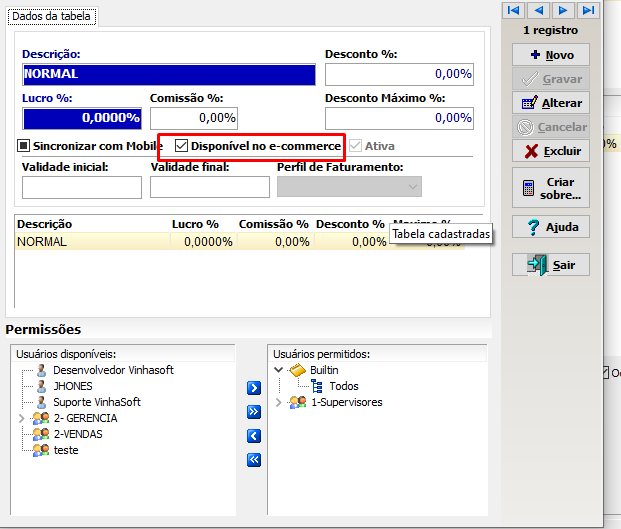
Configurações gerais e validações
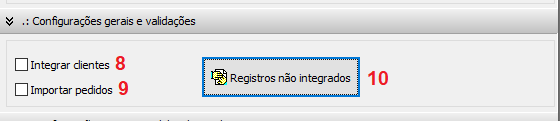
8. Integrar clientes: a partir da instalação do e-commerce, criará cadastro automático dos clientes do ERP na loja virtual;
9. Importar pedidos: habilitará a importação dos pedidos do e-commerce para o VSI Gestão. Ao habilitar essa flag, serão habilitados os menus Configurações para os pedidos de venda e Configurações dos vínculos de status, entregas e condições de pagamento;
10. Registros não integrados: trará todos os itens que não “subiram” para a loja virtual devido à alguma inadequação.
O tópico 10 será explicado detalhadamente abaixo.
Registros não integrados
A plataforma Magento exige algumas informações relevantes que, para o ERP VSI Gestão, não são obrigatórias. Isso ocorre porque o ambiente web precisa de certos dados para correto funcionamento e indexação em sites de buscas.
Quando ocorrem divergências, elas serão apontadas em “Registros Não integrados”, que também pode ser acessado via Configurações > Integração com Magento > Registros Não Integrados (imagem abaixo).
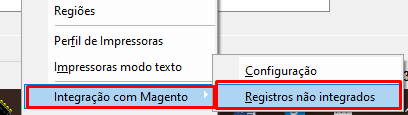
A tela irá apontar quais os registros que não foram integrados com a plataforma e qual o problema com eles.
No cantor superior esquerdo da tela, estão listados os itens por categoria: Produtos (1), Clientes (2), Grupos (3) e Subgrupos (4); cada categoria tem subcategorias indicando quais são os problemas dos registros.
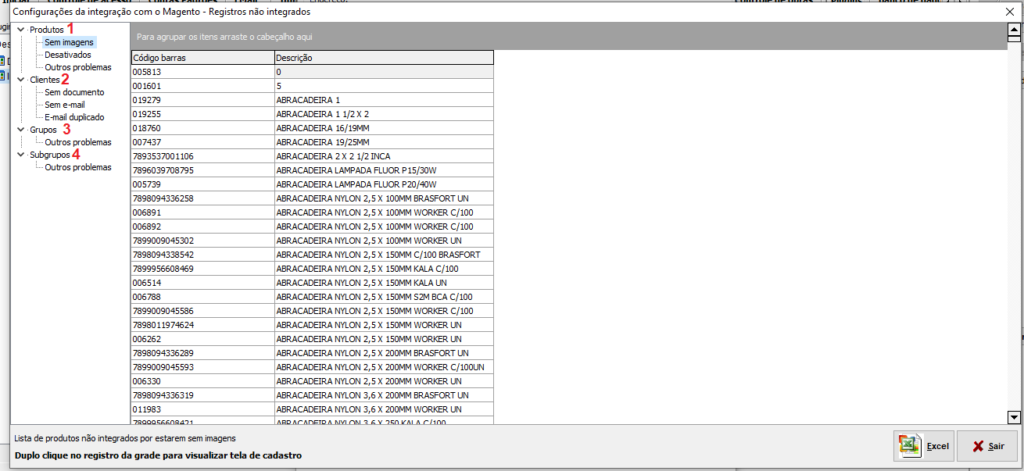
Abaixo, a descrição de cada categoria e suas respectivas exigências:
1. Produtos
Para os produtos, as regras da plataforma Magento a serem cumpridas são:
- As mercadorias que serão veiculadas no e-commerce devem ter uma imagem;
O cadastro do produto precisa conter uma foto (Cadastros > Produtos > Aba Foto).
Ressalta-se a importância da qualidade da imagem e suas dimensões;
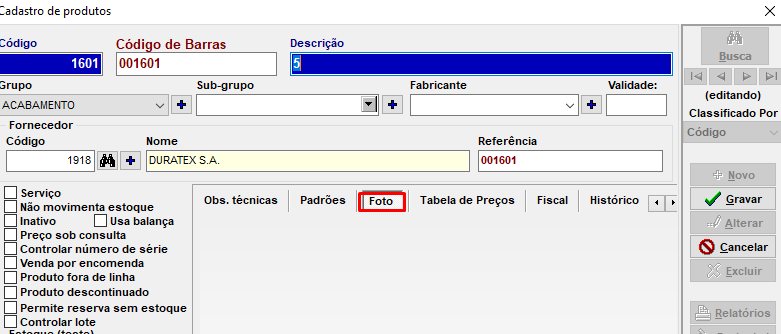
- Os produtos precisam ter valor (preço);
É necessário atentar-se se a tabela de preço veiculada no e-commerce está devidamente configurada no produto em questão;
- As mercadorias devem estar disponíveis para comercialização no e-commerce;
Além do cadastro do produto estar ativo, as mercadorias que serão disponibilizadas na loja virtual precisam estar devidamente configuradas em Cadastros > Produtos, Aba Web, opção “Disponível para venda via WEB”, conforme ilustra imagem abaixo:
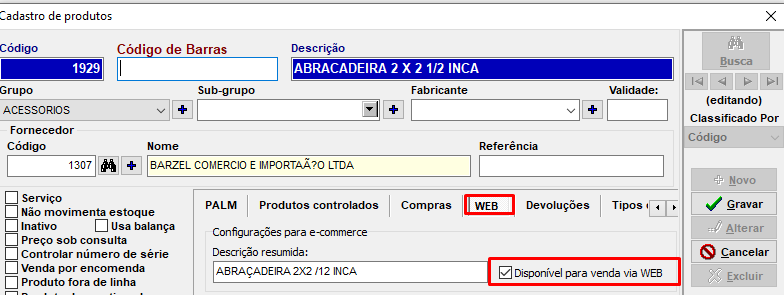
- A descrição precisa ser exclusiva;
A descrição do produto comporá a URL no e-commerce (ilustração abaixo), portanto, cada item deve possuir uma.

Por padrão, será utilizada a descrição atribuída em Cadastros > Produtos, Aba Web, campo descrição resumida.
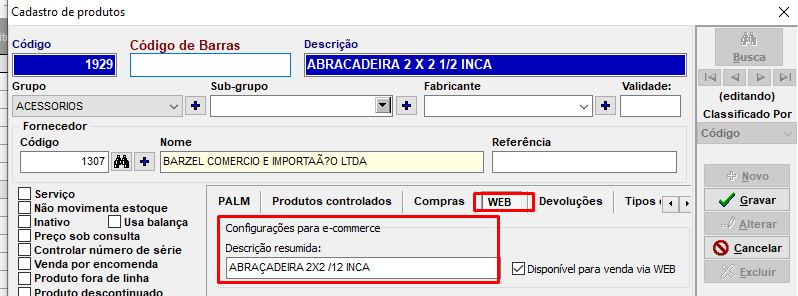
Caso este campo não esteja preenchido, será utilizada a descrição original do produto.
OBSERVAÇÃO: Recomenda-se que a descrição resumida seja usada para poder destacar diferenças do cadastro do produto interno e na web, como características exclusivas ou informações que auxiliarão na busca orgânica dos sites de busca.
Se algum mercadoria não cumprir algum dos requisitos acima, ela será listada em uma das subcategorias: Sem imagens (A), Desativado (B) ou Outros problemas (C).
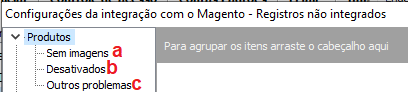
Como o nome indica, em Sem imagens (A) serão informados todos os produtos que não tiverem uma foto; em Desativados (B), estarão todos os itens que estiverem desativados para a venda WEB ou que não estiverem com preço.
Quando o produto estiver em Outros Problemas, será apontado o porquê de não ter ocorrido o upload (descrição duplicada, problemas com o tipo de imagem, dentre outros).
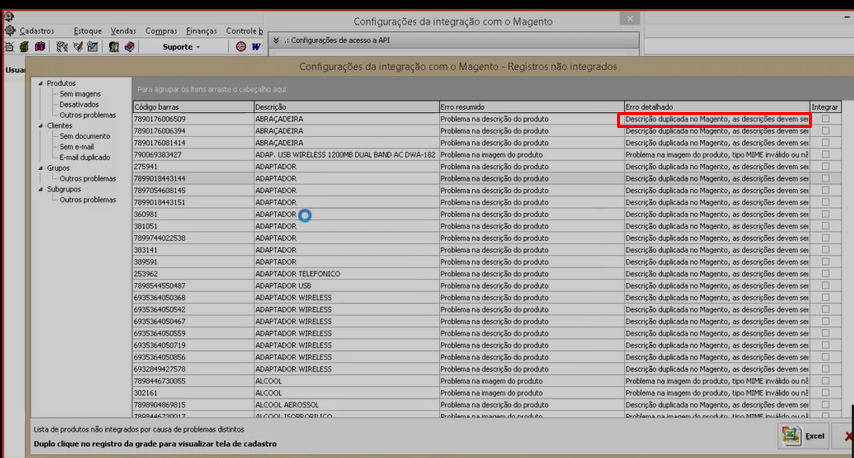
2. Clientes
O cadastro de clientes deve obedecer às seguintes exigências:
- Os clientes devem ter um CNPJ ou CPF cadastrados;
O cadastro do cliente precisa de um CNPJ ou CPF cadastrado para que seja integrado à plataforma e-commerce. Quando não possuir este dado, ele irá ficar “parado” em Sem documento (A);
- Todo cliente deve ter um e-mail exclusivo;
Cada entidade deve possuir um e-mail, e este deve ser único. Se o cliente não possuir e-mail, ele será inserido em “Sem e-mail (B); Caso mais de um cliente possua o mesmo endereço eletrônico, ele será jogado na subcategoria “E-mails duplicados (C)”;
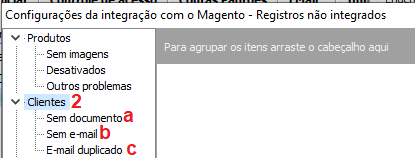
O e-mail do cliente pode ser alterado e/ou cadastrado está em Cadastros > Entidades, Tela principal, campo “E-mail”.
3. Grupos
Os grupos são as categorias da plataforma e-commerce; para cada grupo, será gerada uma URL. Dessa forma, quando o consumidor clicar sobre a categoria, ele poderá ver todos os produtos que foram vinculados à esta.
Portanto, não serão aceitos grupos com o mesmo nome, indiferente de acentuação e ou letras maiúsculas (Exemplo: Informatica, INFORMATICA, Informática).
Os grupos que apresentarem informações idênticas serão restritos de upload à loja virtual, ficando em Outros Problemas.

4. Subgrupos
A mesma regra se aplica aos subgrupos: não é permitido que subgrupos tenham nomeação idêntica, ainda que estejam registrados sobre diferentes grupos (Exemplo: grupo “banheiro”, subgrupo “luxo” e grupo “Cozinha”, subgrupo “luxo”).
Ocorrências desse tipo serão listadas em Subgrupos: Outros problemas.
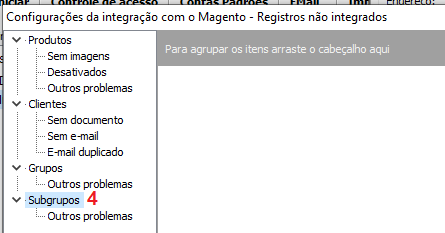
Corrigindo registros não integrados
Há duas formas de corrigir os registros não integrados: na própria tela, clicando duas vezes sobre o item indicado, independente da categoria (Produtos, Clientes, Grupos e Subgrupos), conforme a imagem abaixo ilustra:
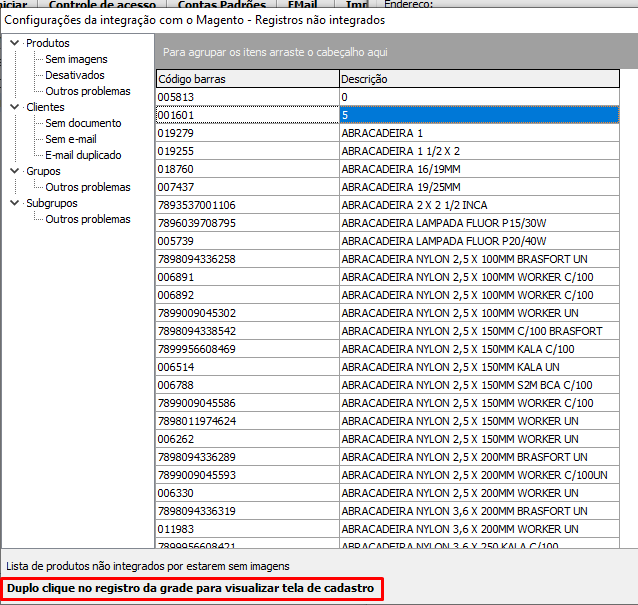
Ou o usuário pode optar por gerar um arquivo Excel com todos os itens incorretos e corrigi-los diretamente em seus menus.
Para gerar o arquivo Excel, basta clicar sobre a categoria desejada e clicar sobre o botão de mesmo nome, localizado no canto direito inferior da página.

Após a correção das incongruências, os itens podem ser integrados novamente clicando com o botão direito do mouse sobre a tela e selecionando dentre as opções:
- Marcar para integrar novamente;
- Marcar todos para integrar novamente;
- Desmarcar para integrar novamente;
- Desmarcar todos para integrar novamente;
- Integrar novamente marcados.
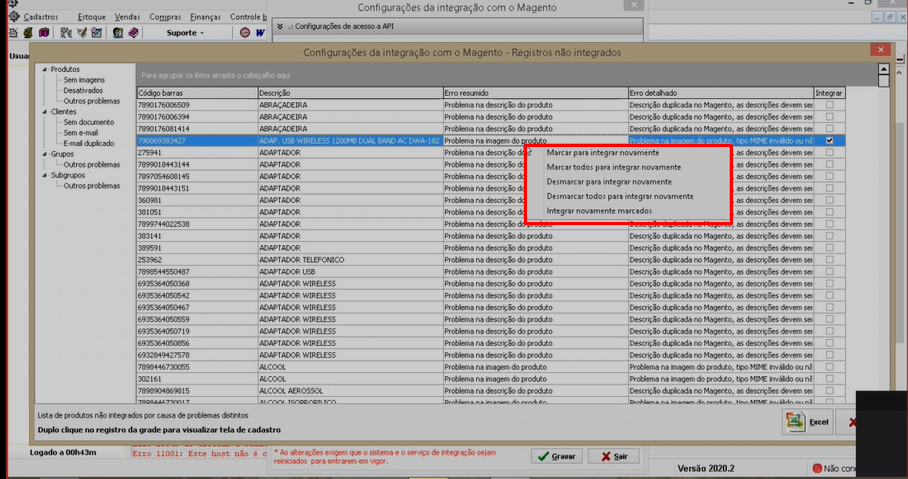
Demais configurações
Assim como a plataforma Magento possui alguns requisitos para veiculação de produtos e clientes, o VSI Gestão exige algumas informações para que um pedido seja inserido no sistema.
Para que o VSI Gestão “reconheça” esses dados, será necessário criar essa informação padrão (vendedor e usuário, por exemplo) e fazer uma correlação das configurações referentes ao status de pedido, condições de pagamento e entrega.
Ao habilitar a flag de Importar Pedidos, serão habilitados os menus descritos abaixo.
Configurações para os pedidos de venda

11. Usuário: usuário responsável pela “inserção” dos pedidos da plataforma Magento no VSI Gestão;
12. Vendedor: definirá o vendedor padrão para todos os pedidos provenientes do e-commerce.
OBSERVAÇÃO: Recomenda-se que sejam criados cadastros específicos para o e-commerce, dessa forma, informações sobre a venda no e-commerce serão identificadas de forma mais rápida e a análise de relatórios será mais compreensível.
Ainda nesse menu, há a flag“ Atualizar endereço de entrega definido no Magento ao importar o pedido”. Ao marcar essa opção, o endereço de entrega definido no website pelo cliente será atualizado com as informações do cadastro do cliente no sistema.

Essa opção foi criada visando garantir a integridade dos dados, haja vista que os dados inseridos pelo cliente podem não ser preenchidos corretamente.
Configurações dos vínculos de status, entregas e condições de pagamento
Como explicado acima, será necessário fazer uma correlação das informações do Magento com as do VSI Gestão para que o pedido seja importado corretamente.
Para configuração deste menu, além da flag Importar Pedidos (item 9), as informações das Configurações de Acesso a API devem estar corretas, para que ocorra a conexão e as informações da plataforma e-commerce sejam carregadas.
No menu Configurações dos vínculos de status, entregas e condições de pagamento, existem três itens que precisam ser correlacionados, sendo eles: Status dos pedidos, Formas de entregas e Condições de pagamento.
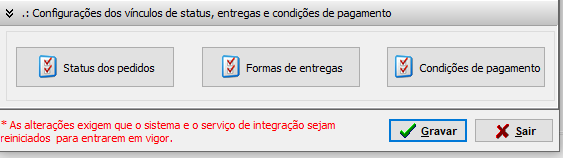
Status dos pedidos
Os pedidos no VSI Gestão têm status que podem ser definidos pelo usuário; no e-commerce, também existem status padrões que indicam a situação do pedido.
Ambos precisam ser correlacionados.
Ao clicar sobre “Status dos pedidos”, será exibida a seguinte tela:
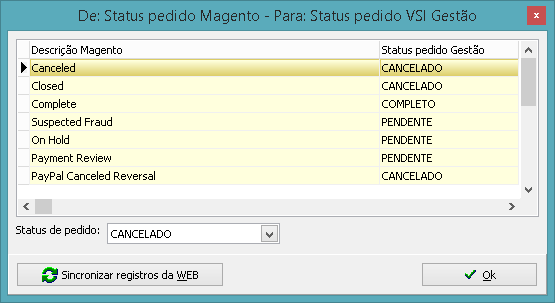
No canto esquerdo da tela, serão listados os status do Magento, em inglês (confira a tabela abaixo com a tradução); do lado direito, os status do pedido do Gestão.
Para fazer a vinculação, será necessário clicar sobre o registro desejado e escolher qual status do Gestão condiz com o do Magento na lista sobre o nome “Status do pedido“, conforme imagem abaixo.

OBSERVAÇÃO: Os status listados aqui são os configurados em Configurações > Cadastros em Geral > Cadastro de Status > Menu Pedido de venda.
| Status Magento | Tradução |
|---|---|
| Canceled | Cancelado |
| Closed | Fechado (por problemas) |
| Complete | Completo; finalizado |
| Suspected Fraud | Suspeita de fraude |
| On Hold | Em espera |
| Payment Review | Revisão de pagamento |
| PayPal Canceled Reversal | Cancelamento de reversão pelo Paypal |
| PayPal Reversed | Reversão do Paypal |
| Pending | Pendente |
| Pending Payment | Pagamento pendente |
| Pending PayPal | Pendente (Paypal) |
| Processing | Processando |
Feitas as alterações, clique sobre “OK”.
Formas de entrega
As formas de entrega do Gestão (Configurações > Entregas/saídas a campo > Forma de entrega) também precisam ser vinculadas.
O menu é semelhante ao de Status do pedido. No lado esquerdo da tela, serão descritos as formas de entrega do Magento e, no direito, as do sistema.
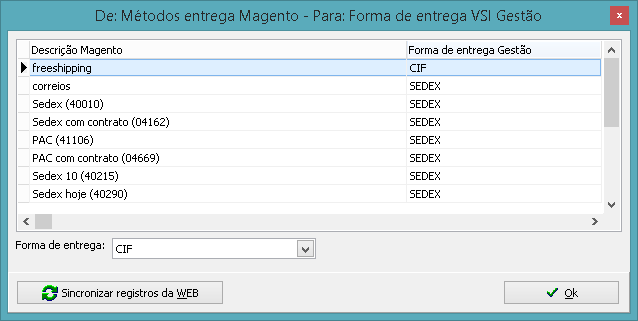
A correlação é feita clicando sobre o status desejado do Magento e vinculando a forma de entrega correspondente na lista de seleção.

Realizadas as alterações , clique sobre “OK”.
Condições de pagamento
As condições de pagamento do Magento precisam ser vinculadas às condições e aos tipos de pagamento do VSI Gestão.

O vínculo será estabelecido da mesma maneira que os status de pedidos e formas de pagamentos: escolhendo a condição do Magento desejada no lado esquerdo da tela e relacionando a condição e o tipo de pagamento na lista de seleção abaixo do quadro.

Finalizados os vínculos, clique sobre “OK”.
